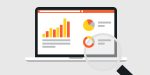Knowledge Base > Expert PDF > Comment créer un lien URL pour un document PDF ?
Comment créer un lien URL pour un document PDF ?
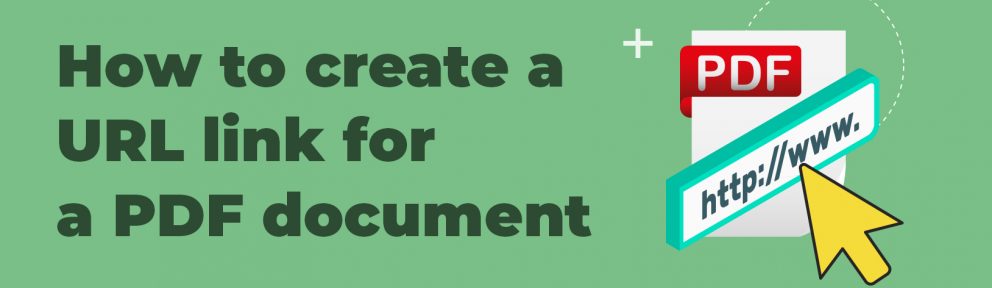
Le format PDF est largement utilisé pour partager des documents grâce à sa grande souplesse et à sa polyvalence. Un fichier PDF est compatible avec presque tous les appareils et il est simple à créer, à visualiser et à imprimer. Bien qu’ils soient un peu plus difficiles à créer, vous pouvez convertir vos documents en fichiers PDF à l’aide d’applications telles que Google Docs ou le logiciel Microsoft Word. Vous éditez généralement les documents PDF à l’aide de logiciels professionnels plus complexes, comme Adobe Acrobat Pro ou Microsoft Publisher.
En revanche, certains documents PDF peuvent être un peu plus compliqués à partager, surtout sur un lieu de travail très fréquenté. De nombreuses personnes numérisent des documents physiques qu’elles possèdent et les enregistrent sous forme de fichiers PDF sans OCR (reconnaissance optique de texte), ce qui leur fait prendre beaucoup d’espace disque. Par conséquent, certains documents PDF peuvent être trop volumineux pour être envoyés par courrier électronique.
Mais il existe une solution : vous pouvez envoyer vos documents sous forme de liens directs sans pièce jointe ! Il est même possible de créer un lien pour un fichier PDF directement à partir de cet endroit – il suffit de faire glisser votre fichier et de le déposer dans la zone ci-dessous !
Si vous créez des documents PDF pour découvrir qu’ils ne peuvent pas être envoyés en ligne, il est probablement préférable de les télécharger sur un service d’hébergement. Le fichier pourra alors être ouvert en ligne et il vous suffira de fournir l’URL (abréviation de Uniform Resource Locator – adresse web, ce que vous tapez dans la barre du navigateur) du fichier réel à toute personne désireuse de télécharger ou de modifier le contenu du PDF.
Notre service, Publuu , offre plusieurs fonctionnalités permettant de créer un lien PDF, mais d’autres pages permettant de partager des fichiers sont également disponibles. Nous pouvons héberger votre document et l’afficher en ligne sous la forme d’un flipbook compatible HTML que vous pouvez intégrer à votre site Web ou à votre bulletin d’information électronique.
Dans cet article, vous apprendrez non seulement à créer un lien URL pour un document PDF, mais aussi à créer un lien au sein d’un PDF que vous avez déjà mis en ligne.
Comment créer un lien URL pour un document PDF à l’aide d’un service de partage de fichiers ?
Si vous souhaitez partager et distribuer un document PDF, le fichier doit d’abord être envoyé sur un site qui autorise l’accès public. Les choix les plus populaires sont les applications ou les sites tels que Google Drive, Dropbox ou Adobe Cloud qui gère les logiciels d’Adobe comme Adobe Acrobat. Publuu est une excellente alternative à tous ces sites si vous souhaitez créer un lien vers votre PDF.
Souvent, vous pouvez télécharger le fichier PDF vers ces services simplement en le faisant glisser et en le déposant dans la fenêtre de l’application. Vous pouvez également sélectionner l’option « télécharger » ou « envoyer le fichier » dans un menu déroulant sur le site – afin d’envoyer directement le fichier PDF au site Web. Après un certain temps, le fichier sera téléchargé sur le site.
Ensuite, vous cliquez ou faites un clic droit sur le fichier PDF et cherchez l’option « partager ». Le lien qui s’affiche dans le champ URL n’est peut-être pas celui qui est utilisé pour diriger les autres vers la ressource. Les liens URL mènent généralement au fichier HTML. Vous pouvez créer le lien qui permet au lecteur de visualiser le PDF dans son navigateur, surtout s’il utilise un appareil mobile.
Sur certains de ces sites, vous devez définir le niveau d’autorisation pour décider qui peut ouvrir, télécharger ou modifier le PDF vers lequel vous établissez un lien. Cela peut être un peu compliqué, mais au final, la création de liens vers vos ressources PDF n’est pas difficile.
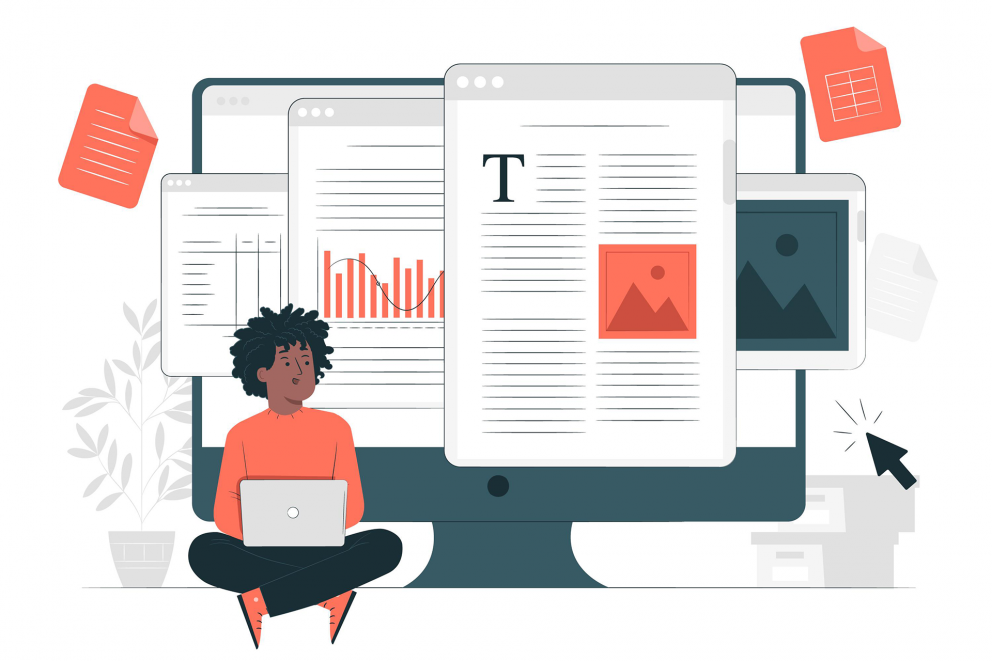
Publuu – comment créer un lien URL pour un document PDF en utilisant des flipbooks
Pour télécharger un fichier PDF sur Publuu flipbook maker , il suffit de s’inscrire, de créer un compte et de sélectionner le document à télécharger à l’aide du menu qui apparaît lorsque vous ouvrez le site. Il sera rapidement téléchargé sur notre site et converti au format flipbook. Vous pourrez alors partager librement des documents PDF.
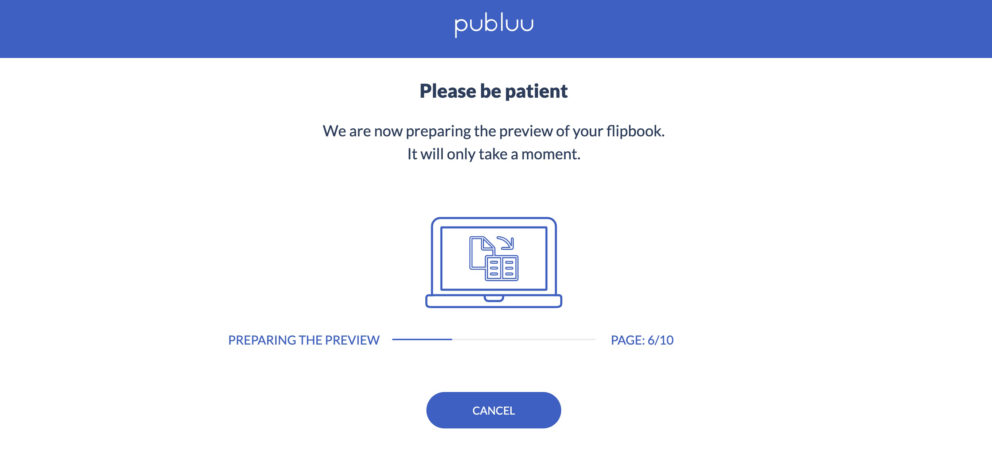
Lorsque le téléchargement et la conversion sont terminés, vous devriez voir un document prêt dans votre navigateur – Publuu présente la liste des documents PDF téléchargés. Sur le côté droit de la liste, il y a un lien pour le partage des PDF. Il suffit de cliquer dessus, et il sera copié dans votre presse-papiers. Vous pouvez coller cette URL dans vos e-mails ou vos messages sur les médias sociaux pour l’envoyer à vos collègues ou abonnés.
Pourquoi choisir Publuu plutôt que d’autres sites de fichiers pdf ?
Les flipbooks de Publuu sont très faciles à partager – certains sites de partage de fichiers ne peuvent pas ouvrir les fichiers PDF en ligne, mais Publuu convertit votre fichier PDF en un magnifique flipbook interactif . L’effet des pages retournées est quelque chose que vous ne trouverez pas dans Google Drive ou Microsoft Word en ligne.
Un folioscope numérique est un moyen fantastique de montrer votre document PDF à d’autres personnes. Contrairement à d’autres services, il est simple de télécharger le document sur Publuu, et vous pouvez intégrer votre fichier PDF sur votre page web, ce qui n’est pas possible sur des sites comme Google Docs. Vous pouvez partager le lien du document via les médias sociaux et Publuu générera une couverture – ce qui ne peut être fait avec OneDrive ou d’autres sites de documents Word.
Grâce à l’accès facile à Publuu, les gens n’auront aucun mal à accéder à votre lien PDF. Ils pourront lire votre flipbook sur n’importe quel appareil, y compris un iPhone, un iPad ou une tablette/smartphone Android. Tous nos utilisateurs peuvent facilement créer et distribuer du contenu PDF et le partager facilement avec le monde entier.
Notre fonction d’analyse vous permet de voir qui ouvre vos liens et de créer une URL qui vous indique si une personne a ouvert vos PDF – ce qui peut être très utile lorsque vous envoyez des PDF à des collègues ou à des sympathisants.
Exemple de flipbook de Publuu
Voir d’autres exemples de flipbooks en ligne
Publuu vous permet d’ajouter des hyperliens à des documents PDF existants !
Certaines personnes préfèrent ajouter des hyperliens à l’intérieur de leurs PDF – si vous ajoutez des liens à l’intérieur de vos Adobe PDF, le document devient beaucoup plus facile à naviguer. Si vous voulez ajouter des hyperliens à un PDF existant, ce n’est pas si simple – d’une certaine manière, le PDF est « verrouillé » une fois que vous l’avez créé. Supprimer des phrases ou modifier la taille de la police est plus difficile dans un tel document.
La plupart des utilisateurs occasionnels essaient de créer une URL lorsqu’ils conçoivent leur contenu dans un logiciel comme Google Docs ou Microsoft Word et l’exportent au format PDF. Cependant, selon la méthode utilisée, ces URL vers des pages Web peuvent ne pas fonctionner correctement, sur certains ou tous les navigateurs. Certaines méthodes de conversion peuvent entraîner la disparition de vos liens ou leur conversion en texte ordinaire.
Il se peut que vous ne puissiez pas ajouter un lien URL à un document PDF existant sans un logiciel spécialisé. Heureusement, Publuu est là pour vous aider à ajouter des hyperliens à votre contenu, sans avoir à modifier complètement les documents PDF. Notre technologie hotspot peut vous aider à ajouter des hyperliens à votre PDF, et est simple et amusante à utiliser !
Comment ajouter un lien PDF à votre flipbook Publuu ?
Pour ajouter des hyperliens, allez dans la barre supérieure et choisissez LIEN. Les options de personnalisation des hyperliens se trouvent également sur le côté droit de votre écran, dans le menu déroulant. Vous pouvez marquer une zone de votre PDF où vous souhaitez créer un lien, que ce soit en choisissant un point particulier ou un rectangle (comme certains mots ou une illustration).
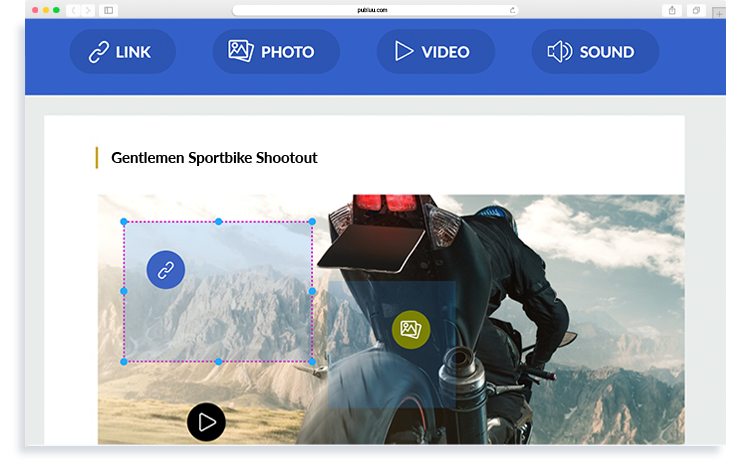
Vous pouvez choisir si vous voulez que votre hotspot soit visible immédiatement, grâce à un point réel, ou si vous voulez le montrer comme une zone active qui palpite lorsque le lecteur passera sa souris dessus. En cliquant sur le point bleu situé à côté du bouton de lien « Afficher le hotspot » dans les vues d’édition, vous pouvez masquer le hotspot (il devient gris lorsqu’il est masqué).
Ensuite, choisissez si vous voulez que votre lien mène à une autre page web ou à une page de votre document PDF. Publuu vous permet également d’intégrer des images, des vidéos et du son dans votre document – vous pouvez en savoir plus dans notre base de connaissances. Pour créer une URL, il suffit de coller le lien cible dans la fenêtre pop-up.
Comment créer un lien URL – résumé
Le format de fichier PDF est souvent utilisé pour partager des documents et pour ce faire, il est facile de télécharger votre fichier sur le site web qui héberge de telles ressources. Publuu offre de nombreuses fonctions que d’autres services n’ont pas, comme la possibilité d’ajouter un lien hypertexte au fichier PDF, de créer des galeries interactives, ou encore l’effet de feuilletage animé et magnifique.
Si vous décidez de créer des flipbooks avec Publuu, vous recevrez non seulement un outil pour télécharger votre PDF vers le cloud, mais aussi un outil puissant pour publier un catalogue en ligne , un magazine ou des documents professionnels !
Vous pouvez également être intéressé par :
PDF ou Flipbook ? Qu’est-ce qui est le mieux ?
Comment réduire la taille des fichiers PDF ?
Comment générer des prospects ?
Articles récents

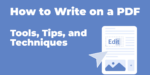

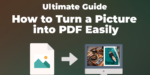

Catégories
Convertissez votre PDF en flipbook dès aujourd'hui !
Allez au-delà du PDF ennuyeux et créez un flipbook numérique gratuitement.
Inscrivez-vous gratuitement sur Publuu aujourd'hui et découvrez toutes les options intelligentes que nous avons préparées pour vous !